Проверка дюз печатающей головки
Основная страница > Обслуживание
Утилита проверки дюз (для Windows)
Утилита проверки дюз (для Mac OS X)
Кнопки на панели управления
Если получившийся отпечаток слишком бледный или на нем отсутствуют некоторые точки, можно попытаться выявить проблему, проверив дюзы печатающей головки.
Проверить дюзы печатающей головки можно с компьютера при помощи утилиты Nozzle Check (Проверка дюз) программного обеспечения принтера или при помощи кнопок на панели управления принтера.
Утилита проверки дюз (для Windows)
Для проверки дюз при помощи утилиты Nozzle Check (Проверка дюз) сделайте следующее.
|
Убедитесь что индикаторы не сигнализируют об ошибке. |
|
Убедитесь, что в кассетный лоток загружена бумага формата A4. |
|
Щелкните значок принтера на панели задач правой кнопкой мыши и выберите Nozzle Check (Проверка дюз). |
Если на панели задач нет значка принтера, обратитесь к следующему разделу, чтобы добавить значок.
|
Выполняйте инструкции, отображаемые на экране. |
Утилита проверки дюз (для Mac OS X)
Для проверки дюз при помощи утилиты Nozzle Check (Проверка дюз) сделайте следующее.
|
Убедитесь что индикаторы не сигнализируют об ошибке. |
|
Убедитесь, что в кассетный лоток загружена бумага формата A4. |
|
Откройте диалоговое окно Epson Printer Utility 4. |
|
В диалоговом окне Utility (Утилиты) щелкните кнопку Nozzle Check (Проверка дюз). |
|
Выполняйте инструкции, отображаемые на экране. |
Кнопки на панели управления
Сделайте следующее для проверки дюз при помощи кнопок на панели управления.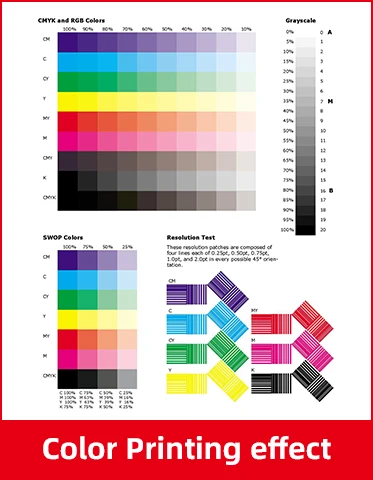
|
Убедитесь что индикаторы не сигнализируют об ошибке. |
|
Выключите принтер. |
|
Убедитесь, что в кассетный лоток загружена бумага формата A4. |
|
Удерживая нажатой кнопку , нажмите на кнопку , чтобы включить принтер. |
|
Когда питание принтера включится, отпустите обе кнопки. |
Ниже приведены два примера шаблонов проверки дюз.
Примечание:
|
Если цветные чернила заканчиваются, вид страницы проверки может отличаться от представленного в руководстве. |
Сравните качество напечатанной страницы с примером, приведенным ниже. Если шаблон напечатался с приемлемым качеством печати без пропущенных линий или сегментов, печатающую головку не нужно прочищать.
Если фрагменты линий на странице проверки не пропечатались, как показано на рисунке ниже, это означает, что забились дюзы или неоткалибрована печатающая головка.
См. раздел Прочистка печатающей головки
См.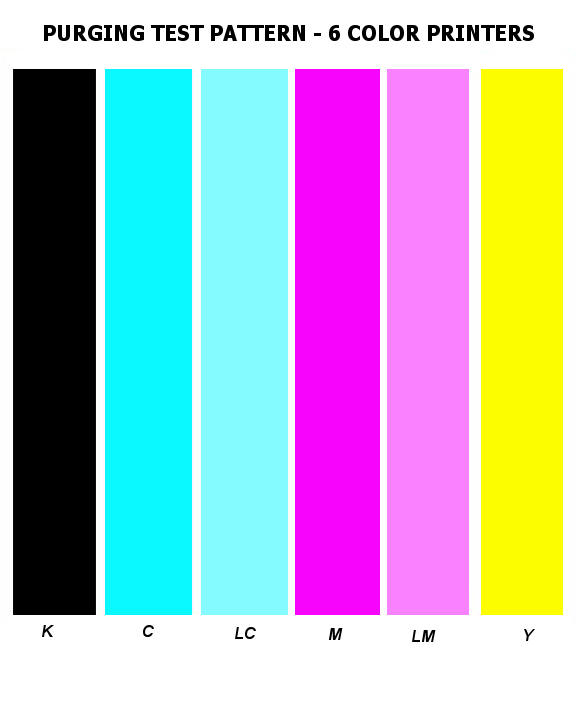 раздел Калибровка печатающей головки
раздел Калибровка печатающей головки
Что такое тест дюз и как его печатать на принтере Canon и Epson
Главная / Полезные мелочи / Что такое тест дюз и как его печатать.
10.01.2014 Полезные мелочи 11
Посвящается тем, кто никогда не имел дел с принтером. Что такое тест дюз для чего он нужен и как его печатать, постараюсь рассказать, на сколько позволит мое красноречие:) Начну с самого простого… с терминологии.
Что такое дюза – в области печати и ремонта принтеров это название носит один печатный элемент на печатающей головке принтера, в множественном числе дюзы. Так же их называют еще соплами. Каждая дюза имеет свойство “выстреливать” чернилами в нужный момент. Если одна или несколько дюз забиты или вышли из строя, конечное изображение становиться с пробелами – “полосатое”. Количество дюз на картридже или печатающей головке может достигать нескольких сотен (возможно, уже и тысяч), в зависимости от назначения печатного устройства.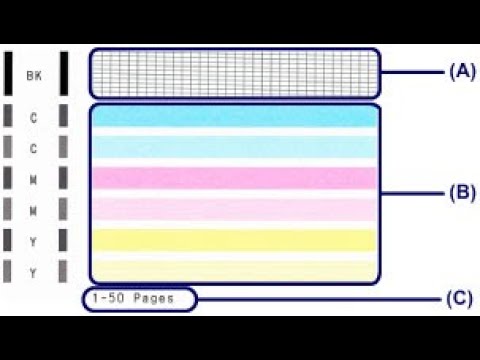
Что такое тест дюз – это тест принтера, распечатанный на бумаге и отображающий количество печатающих дюз и не печатающих.
Для чего нужен тест дюз – распечатав тест дюз сразу видно какие цвета печатают, какие цвета печатают с пробелами и в правильном-ли порядке чернила подаются в печатающую головку. При проблемах с качеством печати, в первую очередь необходимо распечатать тест дюз и сравнить его с эталоном.
Для того что бы распечатать тест дюз у принтеров или МФУ Epson необходимо выполнить следующее:
1. Нажать кнопку “Пуск” перейти в “Панель управления” и открыть “Принтеры и факсы” или “Устройства и принтеры”, в зависимости от Вашей операционной системы. Откроется окно, подобие этого и допустим, что Ваш принтер Epson T40W:
2. Если принтер включен и подключен к компьютеру, то его иконка светится ярко относительно остальных не подключенных устройств.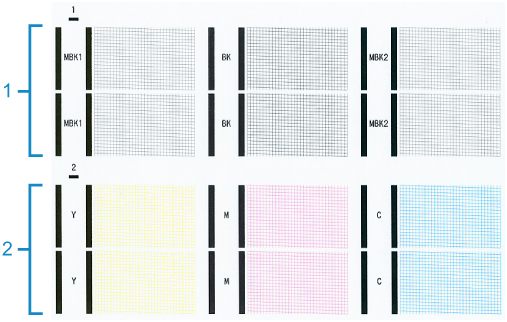
Нажимаем на Вашем подключенном принтере правой кнопкой мыши и выбираем “Настройка печати”:
3. В появившемся окне находим закладку “Сервис” и нажимаем на нее:
4. В закладке “Сервис” необходимая нам кнопка “Проверка дюз”, читаем описание к ней и нажимаем ее:
5. В появившемся окне читаем информацию, выполняем указанные там требования и нажимаем “Печать”:
6. И перед Вами очередное окно, на котором изображен эталон теста дюз для данной модели принтера и тест дюз с возможной проблемой (с каким-то количеством не печатающих дюз), а также две кнопки “Готово” и “Прочистить”.
В случае если напечатанный тест совпадает с эталоном (подписан “Хорошо”), значит все дюзы печатают и принтер выдаст качественное изображение, если же на тесте присутствуют пробелы значит необходима прочистка, для этого нажимаем кнопку “Прочистка”.
Внимание!!!
Не рекомендую делать подряд более 2-х прочисток, т.к. есть возможность забить счетчик памперса и создать себе этим дополнительную проблему. Это больше касается принтеров Epson. После двух прочисток желательно оставить принтер в покое на пару часов, после распечатать тест еще раз и зачастую он становиться идеальным, если нет, то искать проблему в чернилах, в подаче чернил или же в самом принтере.
На большинстве, а может даже и на всех принтерах Epson доступна возможность печати теста дюз без компьютера, путем нажатия определенной последовательности кнопок на панели управления принтера, вот, например, так можно распечатать тест дюз на большинстве принтеров Epson, смотрим видео:
youtube.com/embed/ETl4Kyu79UM» frameborder=»0″ allowfullscreen=»allowfullscreen»>Еще приведу пример печати теста дюз с компьютера для принтеров Canon.
1. Повторюсь “Нажать кнопку “Пуск” перейти в “Панель управления” и открыть “Принтеры и факсы” или “Устройства и принтеры”, в зависимости от Вашей операционной системы. Откроется окно, подобие этого (см. ниже), и допустим, что Ваш принтер” теперь уже Canon Pixma MG2140:
2. Далее “Настройка печати”:
3. Находим закладку “Ослуживание”:
4. Так же как у принтера Epson в закладке “Сервис”, в закладке “Обслуживание” принтера Canon, находятся различные функции для обслуживание принтера, на данный момент нам необходима “Проверка сопел”, нажимаем:
Подтверждаем печать теста дюз нажатием кнопки “Печать контрольного образца”:
Нажимаем “Ок”, напрягает такое количество бесполезных нажатий:
5.
И снова мы видим окно в котором показан идеальный тест и с дефектами. Ваш принтер распечатал тест дюз (или сопел), посмотрев на него Вы делаете вывод, нажать “Выход” или если тест с дефектами сделать “Очистку”.
Внимание!!!
Напоминаю, что с прочистками злоупотреблять не стоит
Если я для Вас “открыл Америку”, поделитесь пожалуйста этим постом в соц. сетях нажав ниже соответственную кнопку.
Если не узнали ничего нового, можете в комментах, что-нибудь написать, только без матов.
Постараюсь позже дополнить этот пост, а пока – пока!
Комментарии для сайта Cackle
Проверка форсунки
Проверка дюзA Nozzle Check — это самопроверка печати для проверки того, что система подачи чернил принтера выдает достаточный объем чернил. Если проверка сопла соответствует спецификации, система подачи чернил обычно находится в хорошем рабочем состоянии. Чтобы дать машине команду выполнить проверку дюз, выполните следующие действия:
Необходимые расходные материалы или инструменты:
- Прозрачная пленка 8,5 x 11 дюймов
Тестовая печать (проверка дюз)
- Когда машина находится в состоянии ГОТОВО, переместите стол в положение «загрузка», нажав кнопку Auto Out на панели управления машиной.

- Поместите лист прозрачной пленки размером 8,5 x 11 дюймов на рабочую поверхность в самом переднем правом углу.
Примечание. На изображении показан лист белой бумаги размером 8,5 x 11 дюймов вместо прозрачной пленки для ясности. Убедитесь, что вы используете прозрачную пленку, а не простой белый лист бумаги.
- Переместите валик/стол в положение «готов к печати» с помощью кнопки «вручную» на панели управления машины, пока прозрачная пленка не окажется чуть ниже датчиков высоты стола.
- Установка высоты стола для печати.
- Нажмите кнопку Auto In на панели управления аппарата, чтобы переместить стол в положение готовности к печати.
- В этот момент на дисплее появится надпись ГОТОВ.
- Нажмите кнопку меню на панели управления принтера 1 раз, пока на дисплее не появится надпись НАСТРОЙКА ПРИНТЕРА.

- Нажимайте стрелку вниз (1) один раз, пока на дисплее не появится ПРОБНАЯ ПЕЧАТЬ.
- Нажмите кнопку Меню, чтобы принять.
- На дисплее появится надпись ПРОВЕРКА ФОРСУНКИ. Нажмите кнопку меню (1) один раз для подтверждения.
- В верхней строке дисплея появится сообщение ПРОВЕРКА СОПЛА, а в нижней строке — ПЕЧАТЬ.
- Нажмите кнопку Меню, чтобы принять опцию ПЕЧАТЬ.
- На дисплее появится надпись ПЕЧАТЬ, когда аппарат выполняет пробную печать проверки дюз.
- После завершения пробной печати проверки дюз на дисплее появится сообщение ГОТОВО.
- Переместите стол в положение загрузки, нажав кнопку Auto Out на панели управления столом.
- Проверьте тестовый отпечаток проверки дюз, чтобы убедиться, что на тестовом отпечатке отображается достаточный выход чернил, сравнив изображение хорошего тестового отпечатка проверки дюз ниже.
- Если результаты тестовой печати проверки дюз не показывают достаточный расход чернил, обратитесь к приведенной ниже информации по устранению неполадок, чтобы сопоставить результаты теста и узнать, как действовать дальше.

Полностью отсутствуют все 8 каналов
Если каретка печатающей головки движется, а чернила не выводятся ни из одного канала, возможно, насос работает неправильно или вообще не работает. Для проверки правильной работы насоса опорожните резервуар для отработанных чернил и выполните цикл усиленной очистки. Снимите резервуар для отработанных чернил и проверьте, не вытекают ли чернила из резервуара. Если в баке для отработанных чернил совсем нет чернил, насос не работает.
- Осмотрите кабели на наличие ослабленных или поврежденных.
- Замена насосной станции
- Замена основной платы Epson
Полностью отсутствуют все 4 белых канала
- Проверьте картриджи с белыми чернилами, чтобы убедиться, что они не пусты.
- Осмотрите линии для белых чернил на предмет сильного осадка или воздуха в линиях.
- Установите картриджи с чистящим раствором в отсеки для белых чернил и наберите раствор в линии с помощью шприца (см.
 Зарядка системы подачи чернил)..
Зарядка системы подачи чернил).. - Выполните ежедневное техническое обслуживание в соответствии с Графиком технического обслуживания.
- Команда (2) два цикла Power Cleaning для заправки чистящим раствором демпферов белых чернил и сопел печатающей головки.
- Оставьте раствор на ночь во всей системе подачи белых чернил, прежде чем заправлять линии чернилами.
- Распечатайте тест проверки сопел и убедитесь, что белые чернила не выводятся.
Полностью отсутствуют все 4 цветовых канала
- Проверьте картриджи с цветными чернилами, чтобы убедиться, что они не пусты.
- Осмотрите линии цветных чернил, чтобы убедиться, что в линиях нет пены или воздуха.
- Установите картриджи с чистящим раствором в отсеки для цветных чернил и наберите раствор в линии с помощью шприца (см. Зарядка системы подачи чернил)..
- Выполните ежедневное техническое обслуживание в соответствии с Графиком технического обслуживания.

- Команда (2) два цикла Power Cleaning для заправки чистящим раствором демпферов белых чернил и сопел печатающей головки.
- Оставьте раствор на ночь во всей системе подачи цветных чернил, прежде чем заправлять линии чернилами.
- Распечатайте тест проверки сопел и убедитесь, что белые чернила не выводятся.
Любой (1) один канал полностью отсутствует.
- Проверьте чернильный картридж отсутствующего канала, чтобы убедиться, что он не пуст или почти пуст.
- Проверьте линию чернил отсутствующего канала на наличие воздуха, пены или осадка в линии.
- Попытка ввести чернила через линию отсутствующего канала, где линия чернил встречается с демпфером, с помощью шприца (см. Зарядка системы подачи чернил)..
- Осмотрите демпфер и соответствующий фитинг, чтобы убедиться в отсутствии ослабленных фитингов, пропускающих воздух в линию.
- Заменить соответствующий демпфер
Частично отсутствует какой-либо канал.

- Проверьте чернильный картридж частично отсутствующего канала, чтобы убедиться, что он не пуст или почти пуст.
- Выполните обычную очистку, а затем повторите проверку, распечатав проверку дюз.
- Выполните силовую очистку и повторите проверку с помощью пробной печати проверки дюз.
- Проверьте линию чернил частично отсутствующего канала на наличие воздуха в линии.
- Попытка протянуть чернила через линию частично отсутствующего канала на демпфере
- Осмотрите демпфер и соответствующий фитинг, чтобы убедиться в отсутствии ослабленных фитингов, пропускающих воздух в линию.
- Замените соответствующий демпфер
Проверка сопла с помощью чистящего раствора
- Убедитесь, что картриджи с чернилами установлены в принтере
- Убедитесь, что чернильные магистрали и демпферы полностью заправлены чернилами
- Выполните проверку сопла
Примечание.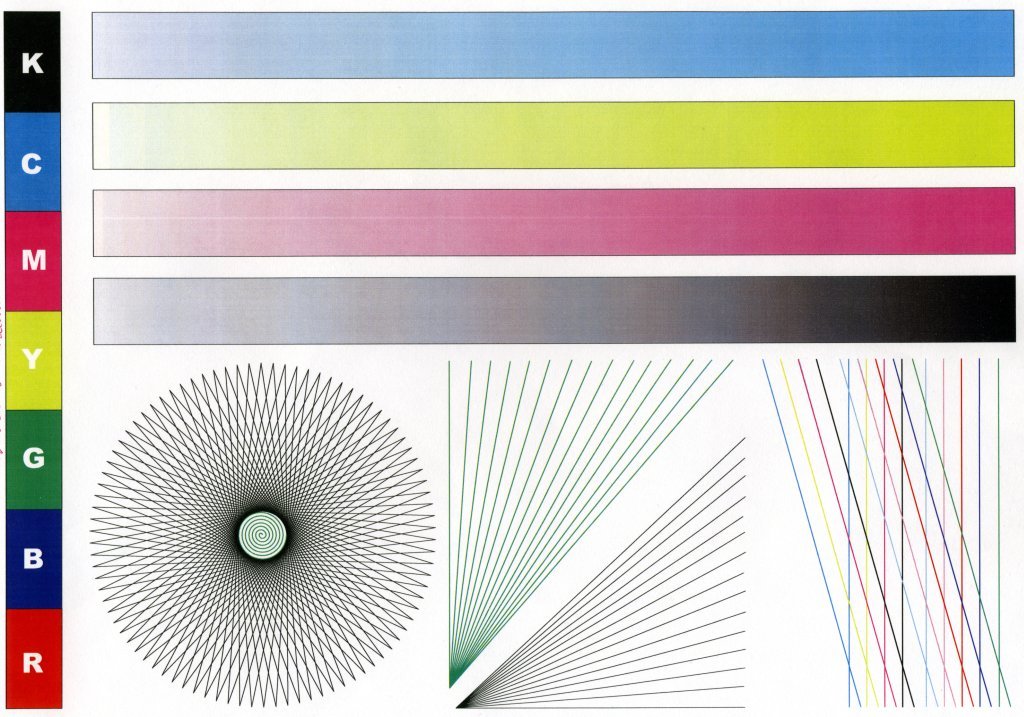 Вы можете провести тестирование с чистящим раствором, чтобы снизить затраты на чернила.
Вы можете провести тестирование с чистящим раствором, чтобы снизить затраты на чернила.
Проверка сопел печатающей головки
Главная > Обслуживание принтера
Проверка сопел печатающей головки
Использование утилиты Nozzle Check для Windows
Использование утилиты проверки дюз для Mac OS X
Использование кнопок принтера
Если вы обнаружите, что распечатка неожиданно стала бледной или на ней отсутствуют точки, вы можете выявить проблему, проверив дюзы печатающей головки.
Вы можете проверить дюзы печатающей головки с компьютера с помощью утилиты проверки дюз или с принтера с помощью кнопок.
Использование утилиты проверки дюз для Windows
Выполните следующие шаги, чтобы использовать утилиту проверки дюз.
Убедитесь, что индикатор ошибки не мигает и не горит. |
Убедитесь, что бумага формата A4 загружена в податчик листов. |
Щелкните правой кнопкой мыши значок принтера на панели задач и выберите Проверка дюз . |
Если значок принтера не отображается, обратитесь к следующему разделу, чтобы добавить значок.
| Из ярлыка на панели задач |
Следуйте инструкциям на экране. |
Использование утилиты проверки дюз для Mac OS X
Выполните следующие шаги, чтобы использовать утилиту проверки дюз.
Убедитесь, что индикатор ошибки не мигает и не горит. |
Убедитесь, что бумага формата A4 загружена в податчик листов. |
Откройте диалоговое окно EPSON Printer Utility 2. |
| Доступ к драйверу принтера для Mac OS X |
Нажмите кнопку Nozzle Check в диалоговом окне «Утилита». |
Следуйте инструкциям на экране. |
Использование кнопок принтера
Выполните следующие действия, чтобы проверить дюзы печатающей головки с помощью кнопок принтера.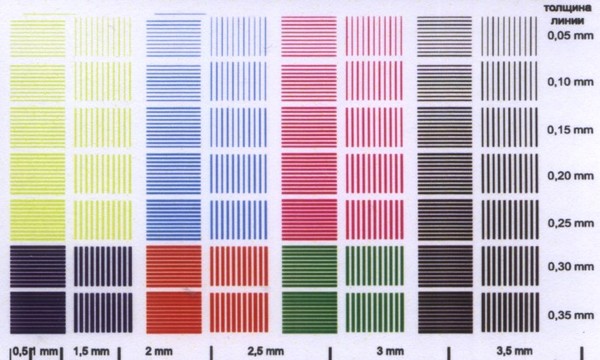
Выключите принтер. |
Убедитесь, что бумага формата A4 загружена в податчик листов. |
Удерживая кнопку обслуживания, нажмите кнопку питания, чтобы включить принтер. |
Отпустите кнопку питания только после включения принтера. Когда начнется проверка форсунок, отпустите кнопку обслуживания. |
Сравните качество распечатанной контрольной страницы с образцом, показанным ниже. Если проблем с качеством печати, таких как пробелы или отсутствующие сегменты в тестовых строках, нет, с печатающей головкой все в порядке.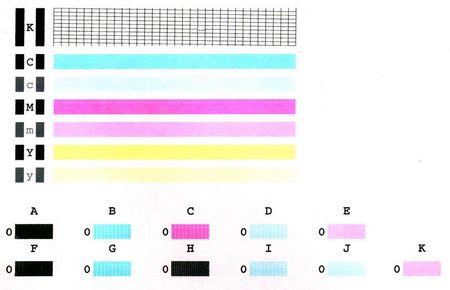



 Принтер напечатает шаблон проверки дюз.
Принтер напечатает шаблон проверки дюз.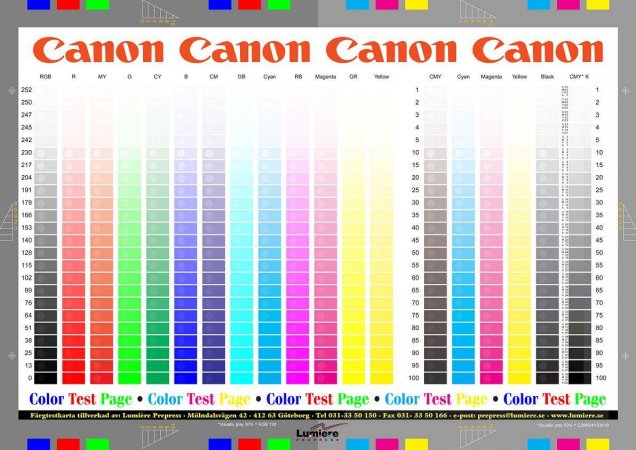
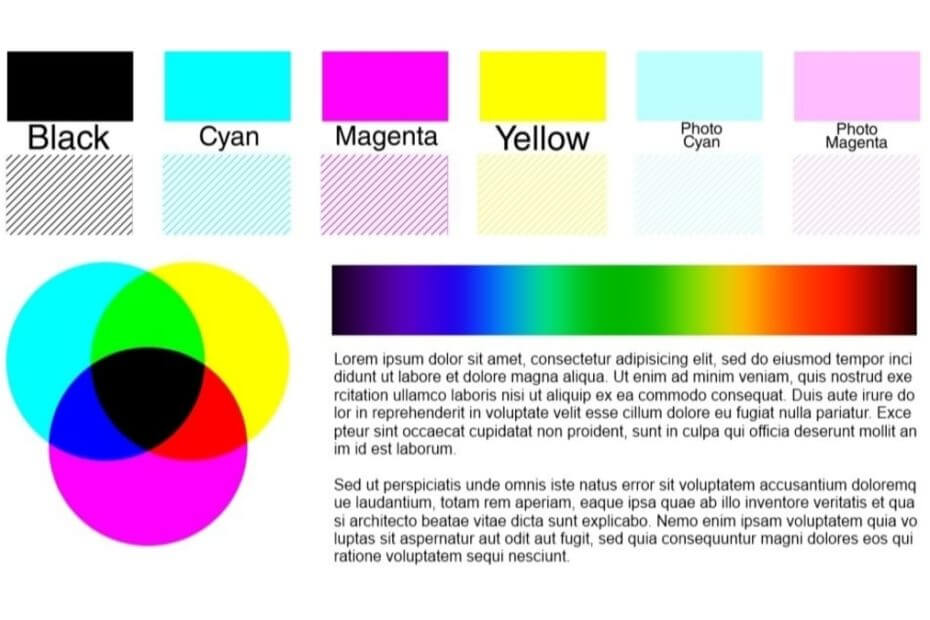 И снова мы видим окно в котором показан идеальный тест и с дефектами. Ваш принтер распечатал тест дюз (или сопел), посмотрев на него Вы делаете вывод, нажать “Выход” или если тест с дефектами сделать “Очистку”.
И снова мы видим окно в котором показан идеальный тест и с дефектами. Ваш принтер распечатал тест дюз (или сопел), посмотрев на него Вы делаете вывод, нажать “Выход” или если тест с дефектами сделать “Очистку”.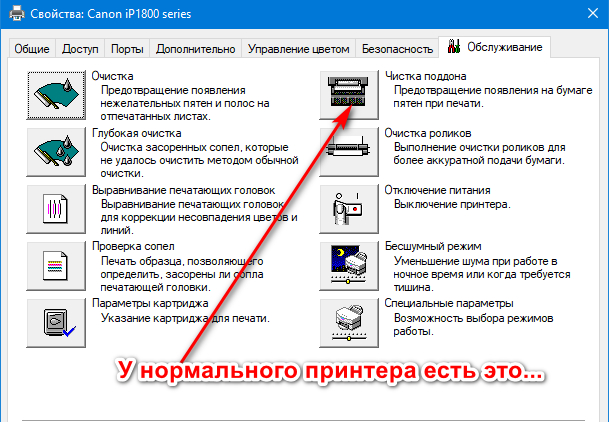
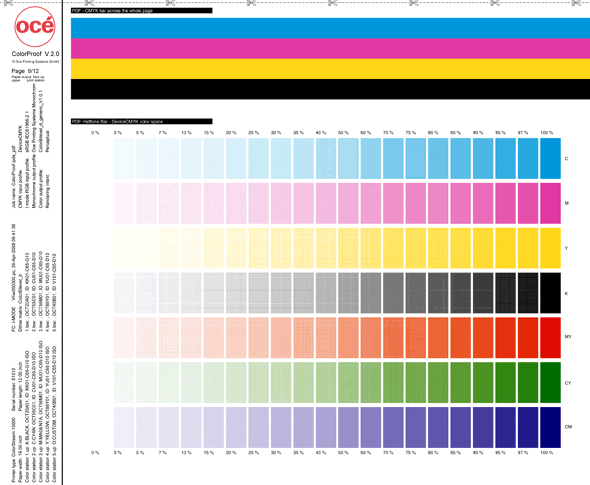
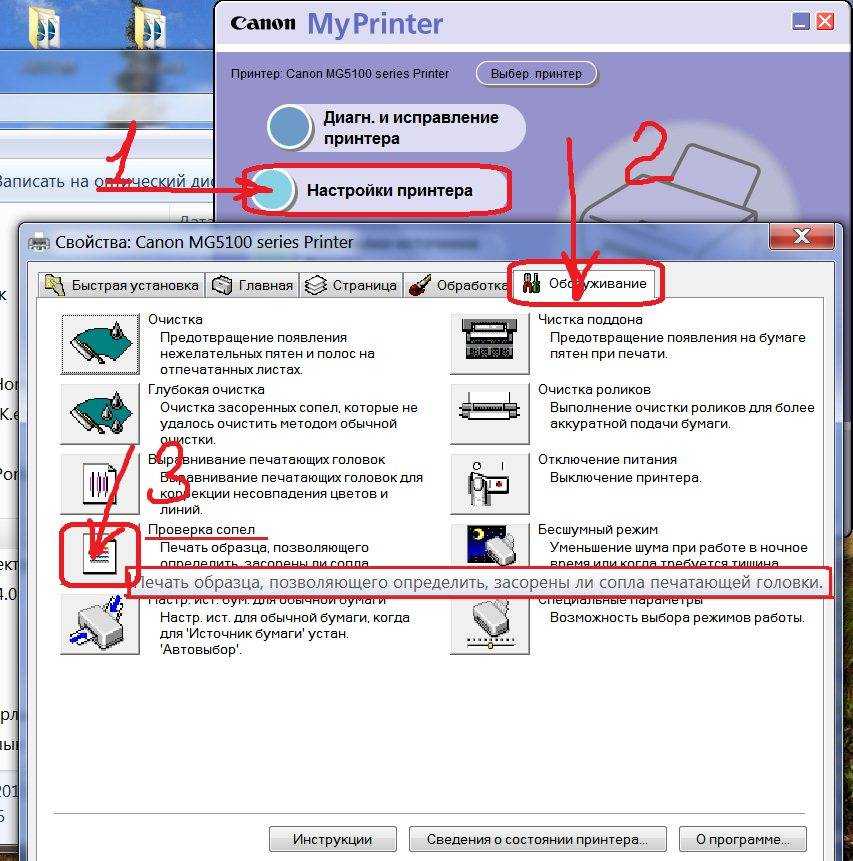
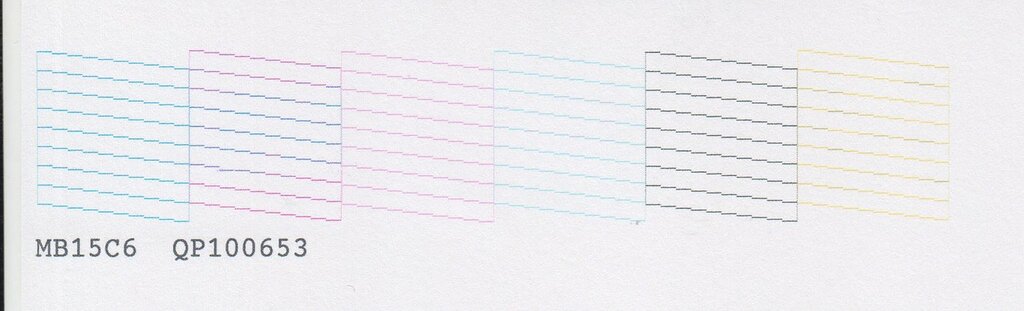 Зарядка системы подачи чернил)..
Зарядка системы подачи чернил)..

